
Usar emojis y símbolos en el Mac
Utiliza el Visor de Caracteres para introducir emojis, símbolos, letras acentuadas y caracteres de otros idiomas en tus documentos.
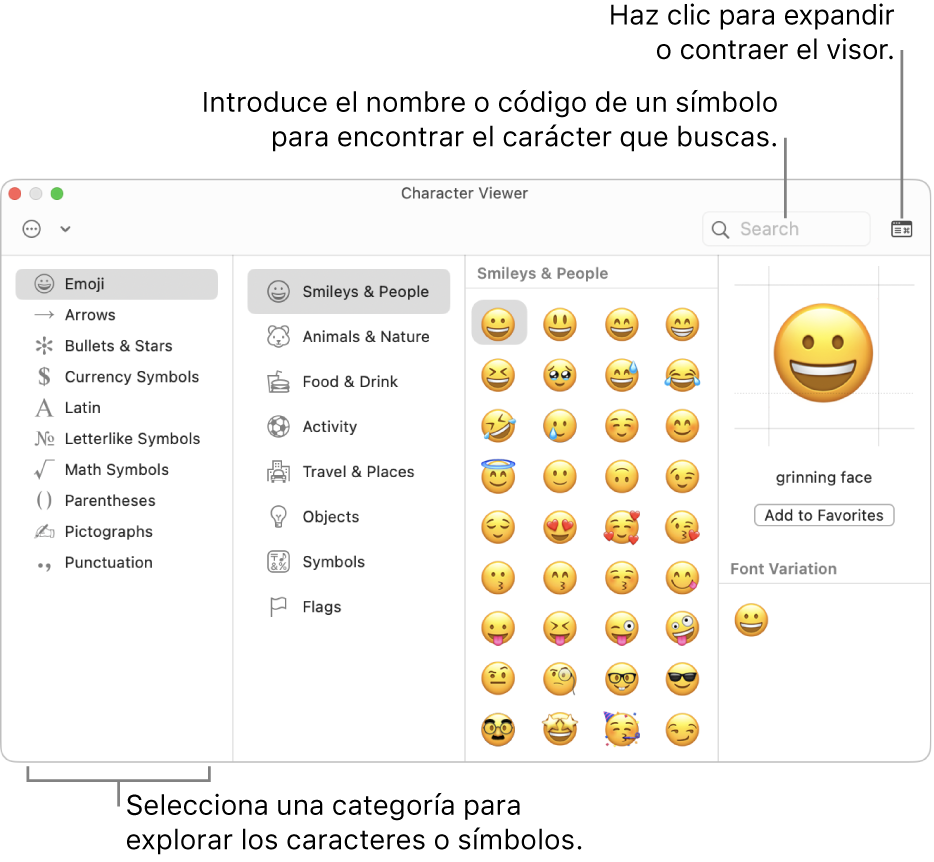
En una app del Mac, realiza una de las siguientes operaciones para abrir el “Visor de caracteres”:
Selecciona Editar > Emoji y símbolos.
Pulsa Control + Comando + espacio.
Haz clic en el menú Teclado de la barra de menús y selecciona “Mostrar emojis y símbolos”.
Pulsa
 +E (si la tecla de globo terráqueo está disponible en el teclado).
+E (si la tecla de globo terráqueo está disponible en el teclado).Dependiendo del modelo de Mac, también puedes ajustar una opción en los ajustes de Teclado para acceder a los emojis y los símbolos pulsando la tecla Fn o solo la tecla
 .
.Para cambiar los ajustes de Teclado, selecciona el menú Apple

 . (Es posible que tengas que desplazarte hacia abajo).
. (Es posible que tengas que desplazarte hacia abajo).Abrir el panel de ajustes Teclado
Para obtener más ayuda sobre las opciones de Teclado, haz clic en el botón Ayuda
 del panel de ajustes Teclado.
del panel de ajustes Teclado.
haz clic en el botón expandir o contraer
 en la esquina superior derecha del visor.
en la esquina superior derecha del visor.Para personalizar el visor de caracteres, expande el visor y haz clic en el menú desplegable Acción
 de la esquina superior izquierda del visor. Puedes aumentar el tamaño de los símbolos para verlos mejor. Para cambiar las categorías mostradas en el visor, selecciona “Personalizar lista”, selecciona o anula la selección de categorías y haz clic en Aceptar.
de la esquina superior izquierda del visor. Puedes aumentar el tamaño de los símbolos para verlos mejor. Para cambiar las categorías mostradas en el visor, selecciona “Personalizar lista”, selecciona o anula la selección de categorías y haz clic en Aceptar.Realiza una de las siguientes operaciones:
Explorar los símbolos y caracteres: haz clic en los botones situados en la parte inferior del visor (si está contraído) o a lo largo del borde izquierdo del visor (si está expandido). Cuando están visibles las categorías expandidas adicionales del visor.
En el caso de algunos emojis, como los de personas, puedes mantener pulsado el emoji para ver otras variantes.
Buscar un carácter o un símbolo: Introduce una palabra o frase que se utilice habitualmente (por ejemplo, “signo de interrogación”) o el código (por ejemplo, “U + 003F”) en el campo de búsqueda y, a continuación, pulsa Retorno.
Para insertar un carácter o un símbolo en un documento, sitúa el punto de inserción en el documento en el que quieres que aparezca el ítem y haz clic en el ítem en el visor. Si la vista está expandida, haz doble clic en el ítem.
Nota: Si el Visor de Caracteres está expandido, puedes añadir varios caracteres a la vez.
Si el Mac dispone de Touch Bar, puedes pulsar

Para convertir un símbolo o carácter en favorito, expande el visor, selecciona un ítem y haz clic en “Añadir a Favoritos”. O arrastra el ítem hasta Favoritos (si aparece) en la barra lateral.
Consejo: Puedes insertar un emoji o un símbolo automáticamente cada vez que escribas un determinado texto. Consulta Reemplazar el texto y la puntuación en los documentos.